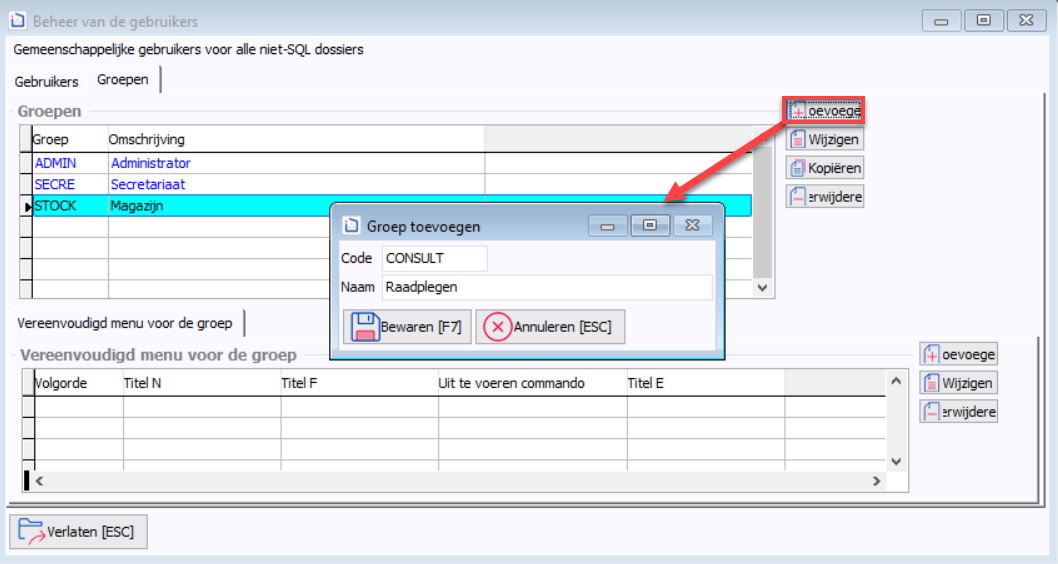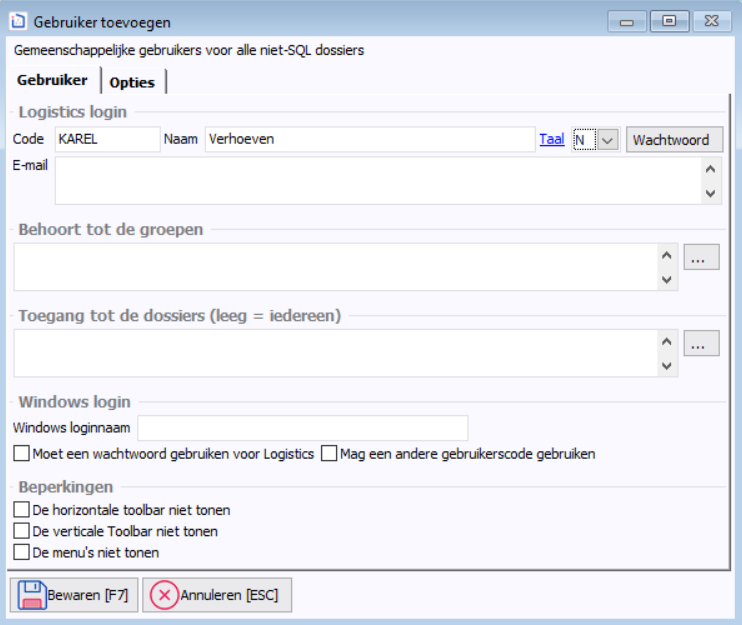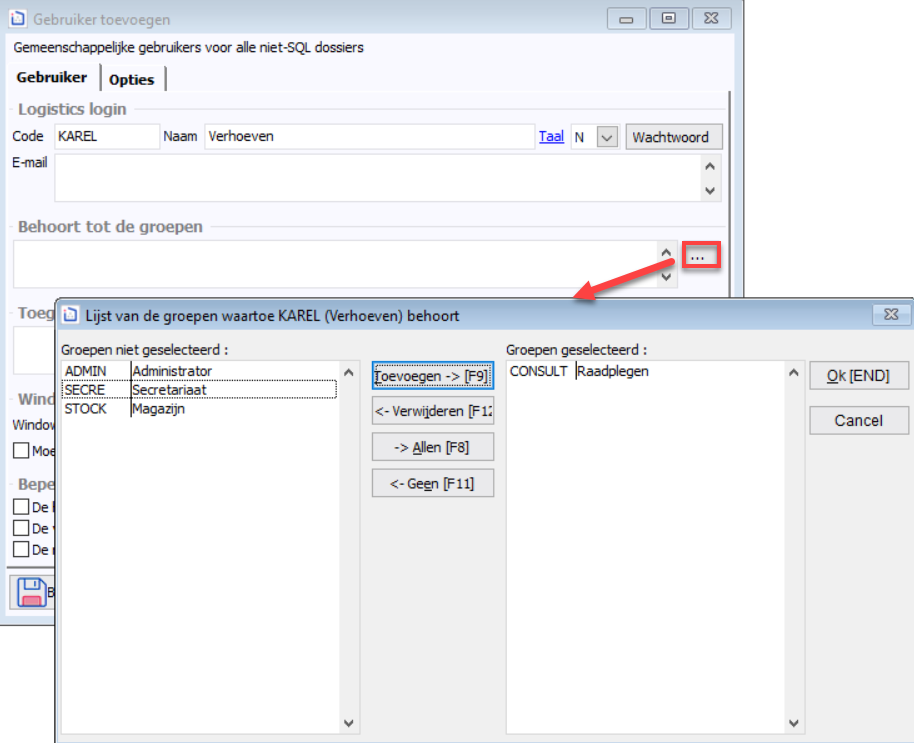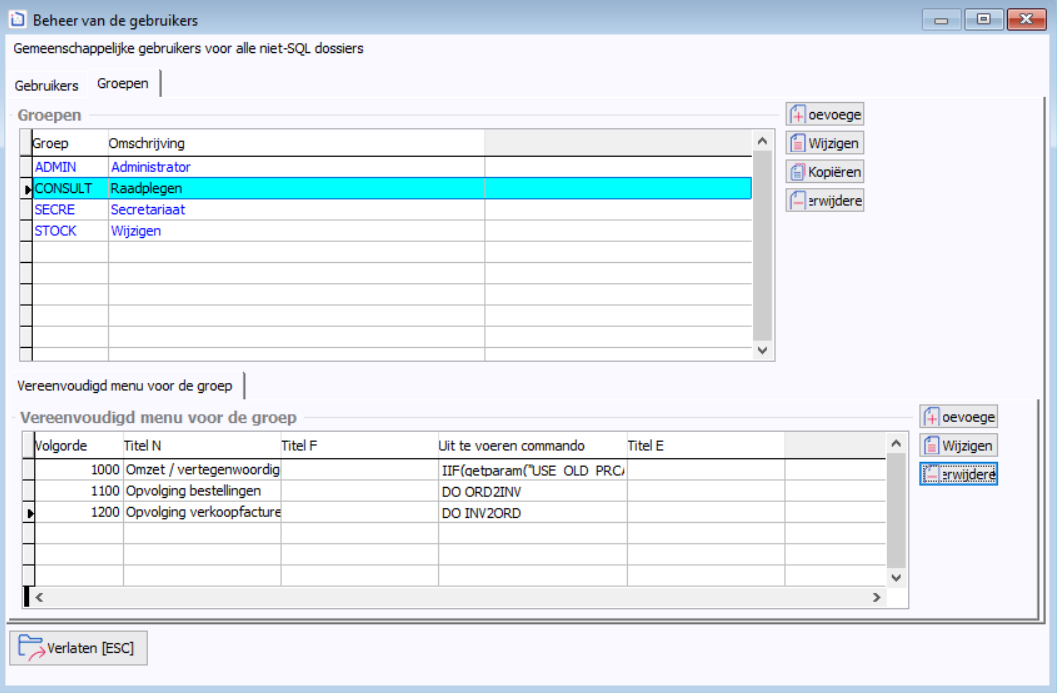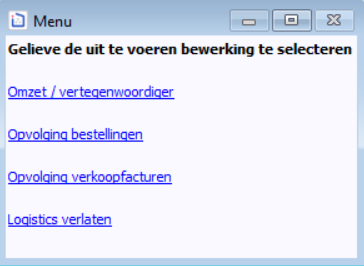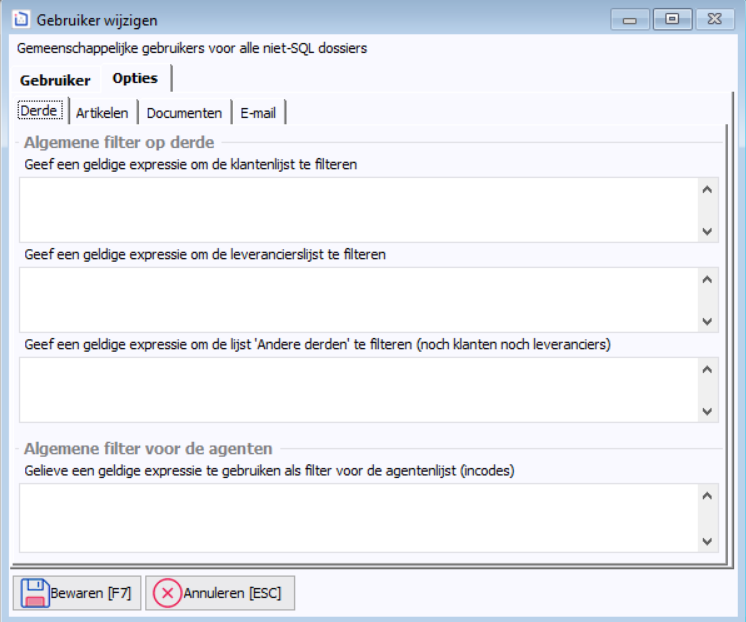Page History
| Anchor | ||||
|---|---|---|---|---|
|
| Anchor | ||||
|---|---|---|---|---|
|
...
| Section | ||
|---|---|---|
|
...
|
...
|
...
|
...
| ||||||||||||||||
| ||||||||||||||||
|
| Anchor | ||||
|---|---|---|---|---|
|
...
Configuratie
- Maak de groepen aan via [via Dossier , > Instellingen , > Gebruikers], tabblad 'Groepen'.
- Maak de gebruikers aan en koppel ze aan één of meerdere gebruikersgroepen via [via Dossier , > Instellingen , > Gebruikers], tabblad 'Gebruikers'.
- Bepaal de toegangsbeperkingen per groep via [Dossier , > Instellingen , > Toegangsrechten].
| Anchor | ||||
|---|---|---|---|---|
|
[Dossier, Instellingen, Gebruikers]Ga in het menu naar Dossier > Instellingen > Gebruikers.
| Anchor | ||||
|---|---|---|---|---|
|
| Note |
|---|
Het aanmaken van groepen is enkel |
...
nodig als er toegangsbeperkingen moeten worden gedefinieerd, anders is het voldoende om enkel gebruikers aan te maken. |
Om een nieuwe groep aan te maken, klik in het tabblad 'Groepen' op de knop 'Toevoegen'.
Vul de code en een naam in voor deze groep en klik vervolgens op de knop 'Bewaren' of druk op 'F7'.
| Anchor | ||||
|---|---|---|---|---|
|
...
Om een nieuwe gebruiker aan te maken, klik in het tabblad 'Gebruikers' op de knop 'Toevoegen'.
Vul minstens de code en de taal in voor deze gebruiker en klik vervolgens op de knop 'Bewaren'.
Tabblad 'Gebruiker'
| Veld | Omschrijving | |||||||||||
|---|---|---|---|---|---|---|---|---|---|---|---|---|
Code | dit Dit is de gebruikerscode die de gebruiker zal moeten gebruiken om toegang te hebben tot het dossier. | |||||||||||
| Taal | verplicht gegeven dieDe taal is verplicht. Dit is de taal | van de schermen,die Logistics gebruikt in schermen van menu's, | titels vanoverzichten | bepaalt, enz. | ||||||||
| Wachtwoord | hetHet gebruik van een wachtwoord is niet verplicht. | |||||||||||
| Als de CRM-module | , dan kan u een e-mail versturen naar de gebruiker voor wie een actie bestemd is. Voer hier het e-mail adres van de gebruiker inwordt gebruikt, kunnen er e-mailnotificaties worden verzonden in het geval van een actie met betrekking tot de gebruiker. Vul hier het e-mailadres in waar u de melding naartoe stuurt. | |||||||||||
| Behoort tot de groepen | selecteerSelecteer de groep(en) waaronder | die deze gebruiker valt in termen van toegangsrechten/beperkingen. | U | kan kunt een gebruiker aan meerdere groepen koppelen.
| heeft
| LOGIST
| heeft
| de
| enkel
| |||
| Toegang tot de dossiers | beheertBeheert u meerdere bedrijven in Logistics, dan | kankunt u bepalen dat de ene gebruiker toegang heeft tot het ene dossier en een andere gebruiker tot het ander dossier. Kiest u niets, dan heeft de gebruiker toegang tot alle dossiers. | ||||||||||
| Windows login | ||||||||||||
| Windows loginnaam | Hiermee kunt u | kan de | softwaregebruiker Logistics-gebruiker koppelen aan een Windows-login | gebruikerscode van Windows. | Indien Als de gebruiker | in Windows aangelogd is ingelogd met de | naam die u hier invult, moet hij zijn gebruikerscode voor het commercieel beheer niet meer invullenWindows-inlognaam die in dit veld wordt aangegeven, wordt bij het starten van Logistics de gebruiker automatisch geselecteerd. | |||||
| Moet een wachtwoord gebruiken voor | Logistics gebruikenLogistics | klikt uDoor dit vakje aan te vinken, | dan moet hij - ook al is zijn gebruikerscode reeds automatisch ingevuld - toch nog een wachtwoord invoerenmoet de gebruiker (verbonden via zijn Windows-login) nog steeds zijn wachtwoord typen. | |||||||||
| Mag een andere gebruikerscode gebruiken | klikt uAls dit vakje NIET | aanis aangevinkt, | dan kan de gebruiker | de software alleen (verbonden via zijn Windows-login) Logistics enkel opstarten met zijn gebruikerscode. | ||||||||
| Beperkingen | ||||||||||||
| De horizontale toolbar niet tonen | Het is mogelijk om de verschillende werkbalken te verbergen, zelfs het menu voor een gebruiker. | De verticale toolbar niet tonen |
| |||||||||
| De verticale toolbar niet tonen | ||||||||||||
| De menu's niet tonen | Toont uAls de menu's | nietverborgen zijn, | voorzie zorg dan voor een vereenvoudigd menu | dat u koppelt door de gebruiker te koppelen aan een groep | en koppel deze gebruiker aan waarvoor een vereenvoudigd menu is gedefinieerd in het rooster 'Vereenvoudigd menu voor de groep'. | Na het inloggen in Logistics zie de gebruiker enkel volgende menu: | ||||||
Tabblad 'Opties'
In het tabblad 'Opties' kunnen expressies via sub-tabbladen worden ingevoerd voor het filteren van:
- de klantenlijst
- de leverancierslijst
- de lijst 'Andere derden'
- de agenten of vertegenwoordigers
- de artikelenlijst
- de documentenlijst